win7係統的UAC功能是什麼?UAC是用戶賬戶控製的簡稱,它是提高係統安全的一項新技術,可以防止惡意軟件和間諜軟件在未經許可的情況下在計算機上進行安裝或對計算機進行更改,從而在一定程度上保證了係統的安全性。有用戶覺得該功能很用起來不是方便想將其關閉,那麼win7係統中UAC怎麼關閉?下麵小編就跟大家說說win7係統中UAC關閉方法。
win7係統中UAC關閉方法:
1、按下Win+R,打開運行窗口,在這個窗口中輸入gpedit.msc,如圖所示;
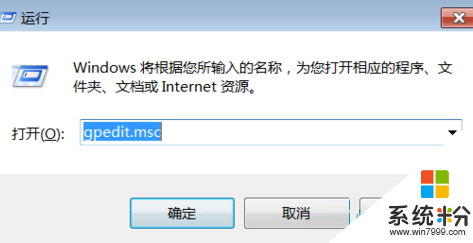
2、這時便打開組策略窗口了;
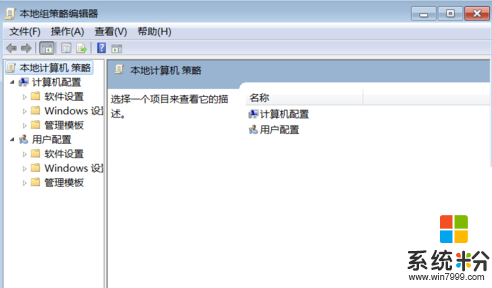
3、依次打開如下圖方框所示的位置,“計算機配置”-“Windows 配置”-“安全設置”-“本地策略”-“安全選項”。
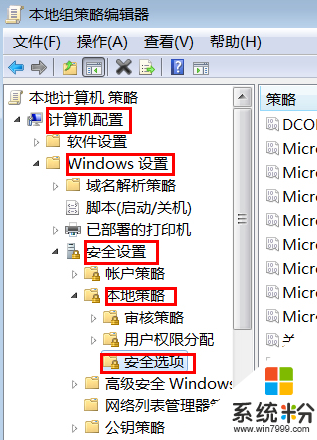
4、在右邊的窗口中有“用戶帳戶控製: 管理審批模式下管理員的提升提示行為”選項,雙擊它。
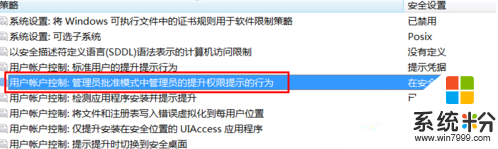
5、在彈出的窗口,點擊右側的向下箭頭,修改為“不提示,直接提升”後確定,就不會再彈出提示框了。
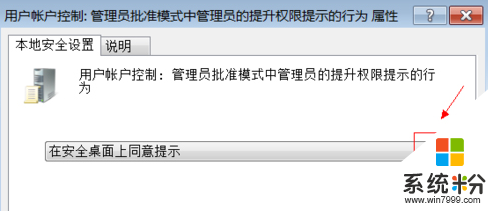
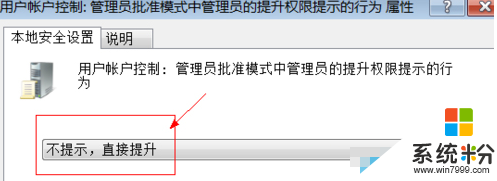
上述就是Win7係統中UAC的關閉方法,如果你也覺得每次都要授權才能運行軟件很麻煩,那就試試上麵介紹的方法將UAC關閉吧。
Win7相關教程